欢迎您访问我爱IT技术网,今天小编为你分享的是IE修复方面的电脑教程:【为什么在IE9地址栏中无法搜索?】,通过学习这些教程,当你的IE浏览器需要进行修复的时候你就能快速修复了,并能解决IE方面的相关问题,下面是详细的讲解和问答互动!
为什么在IE9地址栏中无法搜索?
默认情况下,我们在IE9浏览器地址栏中可以直接输入关键字,然后按下回车键,即可以浏览器中的默认搜索提供程序进行搜索。但是现在在IE9地址栏中输入关键字以后,IE9却无法进行搜索,而且打开的是“Internet Explorer 无法显示该网页”的提示,如何才能恢复IE9地址栏的搜索功能?<>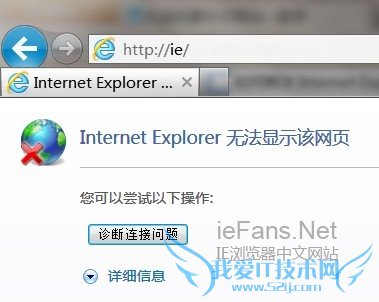
解决方法:
打开 Internet Explorer 9,在右上角单击“工具”按钮,选择“管理加载项”。
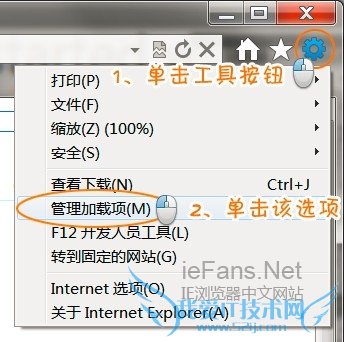
在左侧窗口单击“搜索提供程序”,看右侧列表中单击状态为“默认”的搜索程序,然后在勾选“在地址栏中搜索”的选项。
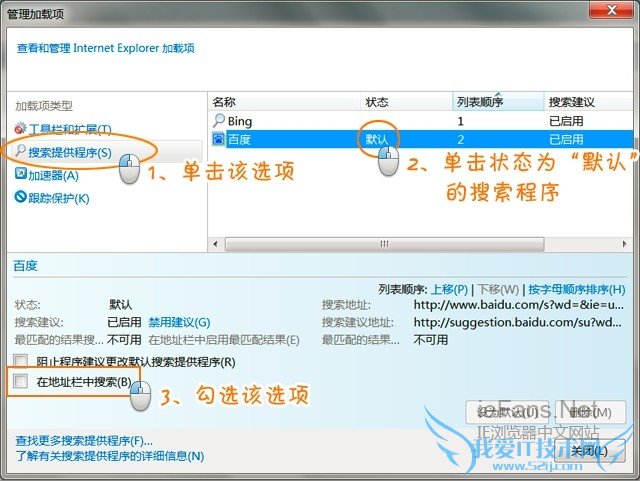
关闭“管理加载项”窗口,现在就可以在IE9地址栏中进行关键字搜索了。
如果在上面右侧列表中是空白的,我们则需要添加一个搜索提供程序作为IE9的默认搜索程序,添加默认搜索程序的方法。
关于为什么在IE9地址栏中无法搜索?的用户使用互动如下:
相关问题:如何关闭ie9的地址栏搜索功能
答:关闭ie9的地址栏搜索功能方法如下: 1、首先打开浏览器,然后点击上方的“设置--管理加载项”选项。 2、进入到管理加载项设置之后,再点击左侧的“搜索栏”,然后在右侧的搜索中,找到要取消的搜索,将其删除即可。 >>详细
相关问题:ie9地址栏搜索问题
答:找到internet选项--内容--自动完成,把里面的地址栏上面的对号去掉试试。如果习惯在地址栏里面直接搜索的话,直接下载个百度浏览器不就得了。我现在用这个百度浏览器挺好用的。当然我不是给百度打广告。呵呵 >>详细
相关问题:ie9地址栏下拉搜索怎么才能取消
答:点击右上角工具--管理加载项--搜索提供程序 然后左下角有个在地址栏中搜索 把前面的钩去掉 就可以不用搜索了~ 内个添加什么的button 遗憾~去不掉的~ >>详细
- 评论列表(网友评论仅供网友表达个人看法,并不表明本站同意其观点或证实其描述)
-
